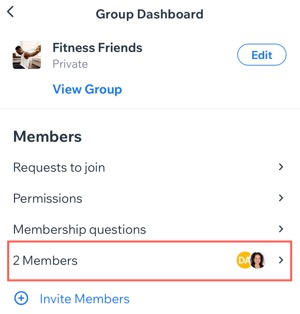Administra tus grupos usando la app móvil Wix para conectarte con nuevos miembros y mantener actualizados a los existentes. Establece permisos para los miembros, invita a otras personas para que te ayuden a administrar el grupo, actualiza la configuración de privacidad del grupo y mejora tu experiencia en la comunidad.
Editar los detalles del grupo
Desde la app Wix, puedes editar el nombre, la descripción y la imagen de portada de tu grupo. Configura la privacidad del grupo para elegir si cualquiera puede ver el grupo o solo ciertos tipos de miembros.
Para editar los detalles del grupo:
- Ve a tu sitio en la app Wix.
- Pulsa Administrar
 en la parte inferior.
en la parte inferior. - Pulsa Grupos.
- Pulsa el grupo correspondiente.
- Pulsa Editar junto al nombre del grupo.
- Edita los siguientes detalles:
- Nombre del grupo.
- Elige quién puede ver el contenido de este grupo en Privacidad:
- Público: cualquiera puede ver el contenido del grupo y unirse a él también.
- Privado: solo los miembros pueden ver el contenido del grupo. Pulsa el menú desplegable Visibilidad y selecciona una opción:
- Visible: cualquiera puede encontrar este grupo en la página Grupos de tu sitio online. Elige quién puede unirse a este grupo:
- Solo los miembros aprobados por el administrador.
- Solo los titulares de planes de precios: pulsa + Seleccionar planes de precios para conectar un plan existente o crear uno nuevo.
- Solo los invitados al evento: pulsa Seleccionar eventos para configurar esta opción y luego pulsa Listo.
Consejo: Si aún no tienes ningún evento, puedes crear un evento desde la app Wix.
- Oculto: solo los miembros del grupo pueden ver el contenido del grupo.
- Pulsa Guardar.
Administrar los miembros del grupo
Administra los permisos de los miembros y decide quién puede publicar, invitar o agregar personas al grupo. También puedes convertir a un miembro en administrador para que lo ayude a administrar el grupo.
Para administrar los miembros del grupo:
- Ve a tu sitio en la app Wix.
- Pulsa Administrar
 en la parte inferior.
en la parte inferior. - Pulsa Grupos.
- Pulsa el grupo correspondiente.
- Elige entre las siguientes opciones:
Selecciona qué solicitudes de miembros aprobar para unirse a tu grupo.
- Pulsa Solicitudes para unirse en Miembros.
- Elige a quién quieres aprobar:
- Pulsa Aprobar o Rechazar debajo de la persona correspondiente.
- Pulsa Rechazar todo o Aprobar todo.

Administrar los permisos de los miembros
Elige quién puede publicar entradas, invitar o agregar miembros a este grupo.
- Pulsa Permisos en Miembros.
- (Opcional) Pulsa la palanca Lista de miembros para mostrar u ocultar la lista de miembros a todos los miembros del grupo.
- Selecciona la opción correspondiente para cada tipo de permiso de los miembros:
- Invitar: decide quién puede enviar invitaciones para unirse a este grupo.
- Agregar miembros: decide quién puede agregar miembros de tu sitio a este grupo, sin necesidad de una invitación.
- Publicar: decide quién puede publicar entradas en este grupo.
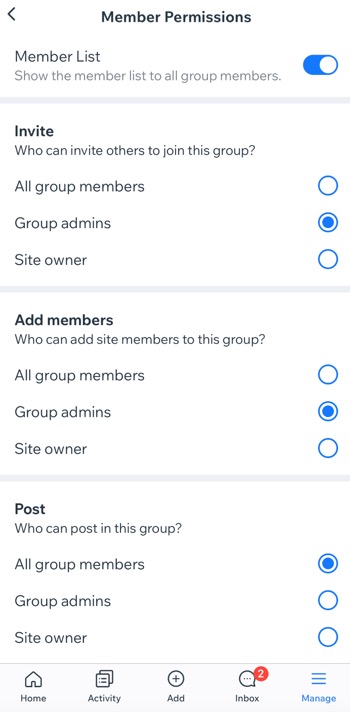
Sugiere este grupo a los nuevos miembros con un enlace para compartir, o bien agrega miembros de tu lista de contactos al grupo.
- Pulsa + Invitar miembros en Miembros.
- Elige cómo quieres invitar a las personas:
- Enviar un enlace directo: pulsa Crear junto a Enlace de invitación. Esto copia el enlace al portapapeles para que puedas pegarlo donde quieras.
- Agregar los contactos de tu sitio: pulsa Agregar miembros en la parte superior derecha. Luego, pulsa Agregar junto a los contactos que deseas invitar.
Consejo: Haz clic en Agregar todos para agregar simplemente todos los contactos de tu sitio al grupo. Los miembros públicos se agregan automáticamente al grupo. Para miembros que tienen un perfil privado, deberás enviarles invitaciones.
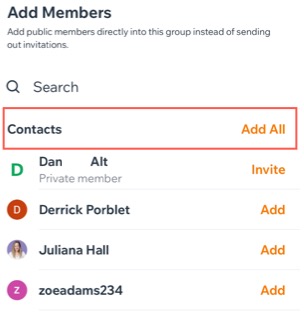
Consejo: Los miembros pueden ver una lista de todos los grupos disponibles en su
app para miembros. Los miembros existentes del sitio pueden unirse a cualquier grupo, independientemente de si tienen un perfil público o privado.
Convertir a un miembro en administrador
Cuando asignas un administrador, este puede crear temas, fijar entradas importantes, aprobar solicitudes de nuevos miembros y moderar debates grupales.
- Pulsa (#) miembros en Miembros.
- Pulsa el icono Más acciones
 junto al miembro correspondiente.
junto al miembro correspondiente. - Pulsa Hacer administrador para otorgarle permisos de administrador.
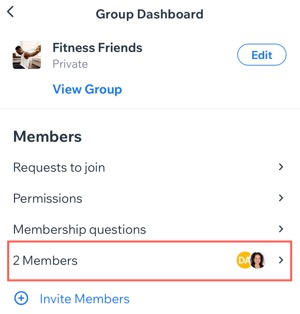
Preguntas para nuevos miembros
Crea preguntas de membresía, edita las existentes y elige qué preguntas son obligatorias para que los miembros las respondan antes de unirse a tu grupo.
- Pulsa Preguntas para nuevos miembros en Miembros.
- Elige entre las siguientes opciones:
- Agrega una pregunta:
- Pulsa + Agregar una pregunta.
- Escribe tu pregunta.
- (Opcional) Habilita la palanca Hacer esta pregunta obligatoria para que esta pregunta sea obligatoria.
- Pulsa Crear.
- Editar una pregunta:
- Pulsa el icono Más acciones
 junto a una pregunta.
junto a una pregunta. - Pulsa Editar.
- Edita la pregunta en el campo de texto.
- Pulsa Guardar.
- Eliminar una pregunta:
- Pulsa el icono Más acciones
 junto a una pregunta.
junto a una pregunta. - Pulsa Eliminar y luego Eliminar nuevamente para confirmar.
Administrar el contenido del grupo
Administrar un grupo implica potenciar su contenido para que se destaque y se alinee con la identidad de tu marca. Puedes personalizar los niveles de acceso de los miembros, lo que fomenta una interacción y un compromiso fluidos en los debates, el intercambio de archivos multimedia y las actualizaciones.
Además, establecer pautas grupales, ordenar las pestañas para mostrar contenido nuevo y organizar los debates por tema mejora la organización y la vitalidad de la comunidad.
Para administrar el contenido del grupo:
- Ve a tu sitio en la app Wix.
- Pulsa Administrar
 en la parte inferior.
en la parte inferior. - Pulsa Grupos.
- Pulsa el grupo correspondiente.
- Elige lo que deseas administrar en Contenido:
- Pulsa Descripción.
- Edita de qué se trata tu grupo.
- Pulsa Guardar.
Establece reglas grupales para garantizar que los miembros publiquen contenido de manera responsable y respetuosa.
- Pulsa Reglas.
- Pulsa + Agregar reglas del grupo.
- Selecciona una plantilla de reglas o crea una desde cero.
- Pulsa Crear.
Puedes cambiar el orden de las pestañas que aparecen en la página del grupo, renombrarlas y crear pestañas personalizadas con tu propio contenido.
- Pulsa Pestañas.
- Elige lo que quieres hacer:
- Actualiza las pestañas de contenido: oculta, renombra, reordena o crea pestañas personalizadas.
- Pulsa el icono Más acciones
 junto a la pestaña correspondiente.
junto a la pestaña correspondiente. - Pulsa la opción correspondiente:
- Mostrar/Ocultar pestaña: pulsa la opción correspondiente.
- Renombrar: edita el nombre de la pestaña en la página del grupo.
- Ajustes: actualiza los ajustes de la pestaña correspondiente (por ejemplo, los permisos de los miembros, la descripción del grupo).
- Reordena las pestañas de contenido: cambia el orden de las pestañas de los grupos a tu gusto.
- Pulsa Editar.
- Pulsa y arrastra una pestaña para reordenarla en la lista.
- Pulsa Guardar.
Consejo: Pulsa + Agregar pestaña personalizada para agregar una pestaña con tu propio contenido.
Configura las entradas para que se muestren automáticamente en el grupo en situaciones específicas. Por ejemplo, cuando se unen nuevos miembros o cuando cambias la descripción del grupo.
- Pulsa Entradas automáticas.
- Elige si deseas publicar o no automáticamente en el debate grupal ante estas situaciones:
- Se unen nuevos miembros.
- Se ha cambiado la imagen de portada o la descripción.
- Se conectó un nuevo evento.
Agrega un nuevo tema para organizar las entradas en el feed del grupo.
- Pulsa Temas.
- Elige lo que quieres hacer:
- Agrega un tema:
- Pulsa + Nuevo tema.
- Ingresa el nombre del tema y pulsa Crear.
- Editar un tema existente: pulsa el icono Más acciones
 junto al tema correspondiente y elige el siguiente paso:
junto al tema correspondiente y elige el siguiente paso:
- Pulsa Editar para introducir los cambios deseados y luego Guardar.
- Pulsa Eliminar para eliminar un tema y luego Eliminar para confirmar.
Nota: Al eliminar un tema, también se eliminará de cualquier entrada vinculada.
Preguntas frecuentes
Haz clic en una de las siguientes preguntas para obtener más información.
¿Puedo dar permiso a los miembros para crear un grupo?
Sí, puedes permitir que los miembros creen un grupo. Una vez que elijas los miembros, pueden crear un grupo desde la app para miembros correspondiente.
- Ve a tu sitio en la app Wix.
- Pulsa Administrar
 en la parte inferior.
en la parte inferior. - Pulsa Grupos.
- Pulsa Preferencias de grupo.
- Selecciona la opción correspondiente en Creación de grupos:
- Todos los miembros: cualquier miembro de tu sitio puede crear un grupo con otros miembros.
- Miembros con aprobación: cualquier miembro de tu sitio puede crear un grupo, pero requiere tu aprobación.
- Solo administradores: los miembros no pueden crear grupos.
¿Quién puede eliminar un grupo?
Solo los propietarios del sitio y los administradores del grupo pueden eliminar un grupo.
Importante: Al eliminar un grupo, se borra todo su contenido, y este ya no se puede restaurar.
- Ve a tu sitio en la app Wix.
- Pulsa Administrar
 en la parte inferior.
en la parte inferior. - Pulsa Grupos.
- Pulsa el grupo correspondiente.
- Pulsa Eliminar grupo en Notificaciones.
- Pulsa Eliminar para confirmar.
 en la parte inferior.
en la parte inferior.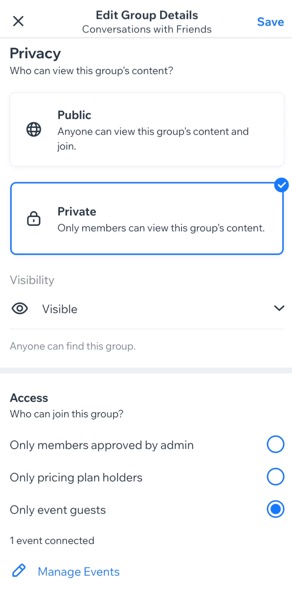
 en la parte inferior.
en la parte inferior. en la parte inferior.
en la parte inferior.




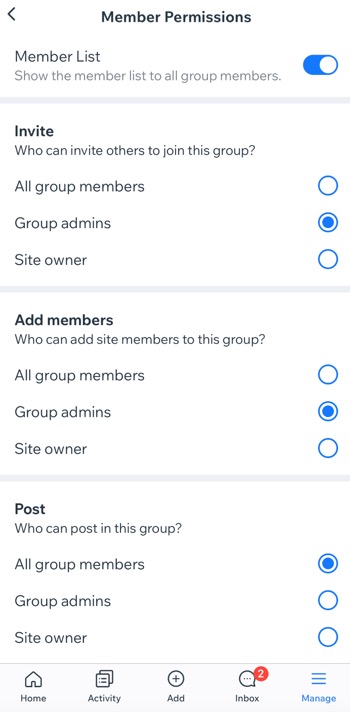
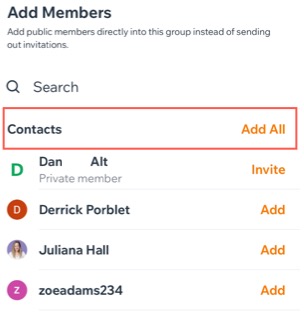
 junto al miembro correspondiente.
junto al miembro correspondiente.